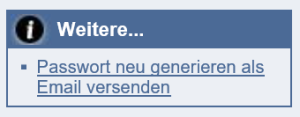Die meisten Menüpunkte dieses Bereiches stehen nur für die Administratoren offen, mit jedem Login steht jedoch der Menüpunkt "Passwort ändern" zur Verfügung.
Menü Logins
Über das Untermenü "Logins" und Suchen werden die aktuellen Logins angezeigt.
Die Administrator-Logins, die vom LFKDO angelegt wurden, können nicht gelöscht werden. Dort fehlt deshalb das Symbol
Dieses vom LFKDO angelegte Login soll nur als Administrator-Login für die Vergabe weiterer Berechtigungen und als letzter "Rettungsanker" dienen. Beim Ersteinstieg ist dieses Login einer Person zuzuordnen, damit ist es keinesfalls statthaft, dass dieses als allgemeines Login durch mehrere Mitglieder verwendet wird, weil damit nicht mehr nachvollziehbar ist, wer welche Änderungen etc. in FDISK durchgeführt hat (Datensicherheitsrichtlinie!)
Zum Arbeiten ist daher für jedes Mitglied, das FDISK benützt, ein eigenes persönliches Login anzulegen (mindestens 6 Zeichen lang, am besten Vorname Familienname). Das Login muss FDISK-weit eindeutig sein, ist dieses daher bei einer anderen Instanz bereits vergeben, kann es nicht angelegt werden. Auch ein einmal gelöschtes Login kann nicht mehr neu vergeben werden!
Vergabe eines neuen Logins
- Für die Neuanlage eines Benutzers Symbol Neu anklicken
- im nächsten Dialog zunächst das Mitglied auswählen, für das das Login erstellt wird (Standesbuchnummer oder über Assistent)
- im Feld "Login" den Benutzernamen für das neue Login eingeben (mindestens 6 Zeichen)
- Im Feld "Password" ist das Passwort (ebenfalls mindestens 6 Zeichen) einzugeben. Wenn der spätere Benutzer dieses Logins anwesend ist, empfiehlt es sich, wenn dieser das Passwort gleich selbst eingibt.
- Anschließend eine oder mehrere Benutzergruppen markieren, für die der neue Benutzer die Berechtigungen bekommen soll.
Soll dieser auch Administrator sein, so ist das Kästchen "Admin" zu aktivieren (damit werden automatisch auch alle Benutzergruppen aktiviert) - Speichern
- Der neue Benutzer steht nun in der Liste der Logins und kann sofort mit seinen Benutzerdaten FDISK nutzen. Bei der erstmaligen Anmeldung sind jedoch ein paar Besonderheiten zu beachten, siehe Anmeldung
Reine Schulungslogins werden ebenfalls hier angelegt.
- Benutzerauswahl, Vergabe des Benutzernamens und Passwort wie oben
Die Kästchen "Schulung" UND "Gesperrt" sind anzuhaken
Damit gilt das Login nicht für die Applikation selbst; "Gesperrt" wird beim Übertrag auf den Schulungsserver automatisch entfernt.
Da der Übertrag auf den Schulungsserver nur ca. 1 x wöchentlich erfolgt, ist evtl. zwischenzeitig das Schulungslogin auch direkt auf dem Schulungsserver anzulegen (wird beim Übertragen dann überschrieben).
Bearbeitung von Logins
Durch Anklicken einer Login-Zeile oder dem Symbol können die Detaildaten wie Benutzergruppen zugeordnet und geändert werden.
In diesem Schirm kann ein Login auch gesperrt werden.
Passwort vergessen: Über den Link kann von einem (anderen) Administrator das Passwort neu generiert und per Email versandt werden.
Durch Klick auf "Berechtigungen" erhält man eine Detailübersicht über die Berechtigungen des betreffenden Logins. Aus dem Feld "Module" ist ein Modul auszuwählen, worauf die Berechtigungen im Detail aufgelistet werden. Hier können jedoch keine Änderungen vorgenommen werden.
Nur Module mit einem angehängten * beinhalten Berechtigungen zum ausgewählten Login.
Meine Benutzergruppen
Über dieses Menü können neben den vom LFKDO vordefinierten Benutzergruppen weitere Benutzergruppen angelegt werden über Symbol "Neu"
Durch Klick auf "Berechtigungen" kann man aus dem Feld "Module" zu jedem Modul die möglichen Berechtigungen anzeigen lassen und vergeben oder wieder entfernen. Module mit einem angehängten * zeigen, dass hierzu Berechtigungen ausgewählt wurden.
Passwort ändern
Hier kann jeder Benutzer selbst sein Passwort ändern
Die Änderung seiner E-Mail-Adresse (zur Login-Zusendung) ist ebenfalls möglich.
Benutzerdefinierte Einstellungen:
Im Menüzweig Logins/Passwort ändern gibt es rechts den Link "Benutzerdefinierte Einstellungen"
Dort kann jeder Benutzer die Anzahl der Datensätze in den Listen individuell festlegen (10-20-30-ALLE).
Die Einstellung ALLE ist derzeit nicht zu empfehlen, da diese auch z. B. bei den Geräten gilt (obwohl dort sonst nur max. 30 eingestellt werden kann). Das Öffnen dieser Liste dauert dann entsprechend lange, wenn bereits viele Geräte erfasst sind.